MegaStat para Excel: cómo descargar e instalar
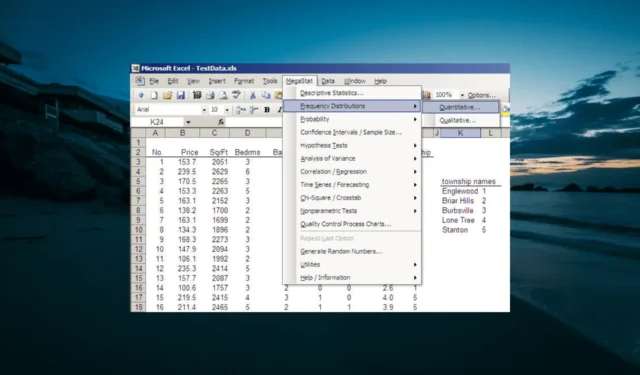
Sin embargo, descargar e instalar MegaStat es muy sencillo. Afortunadamente, esta guía detallará todo lo que necesita hacer para obtener el complemento fácilmente.
¿Qué es MegaStat?
MegaStat es un complemento de primer nivel que ofrece funciones completas en Excel. Ayuda a realizar importantes análisis estadísticos en su hoja de cálculo de Excel.
Algunas de las tareas que realiza incluyen distribuciones de frecuencia, estadísticas descriptivas y cálculos de probabilidad. Además, realiza pruebas de hipótesis, regresión y ANOVA.
Por lo tanto, ofrece casi todo lo que necesita para realizar tareas estadísticas básicas en Excel.
¿Cómo descargo e instalo MegaStat en Excel?
1. Descarga e instala la herramienta
- Vaya al sitio web oficial , ingrese su correo electrónico para unirse a Megastat para Excel y haga clic en el botón Continuar .
- Ahora, complete sus datos apropiadamente y haga clic en el botón Enviar .
- Finalmente, se le presentará la página de suscripción, elija un plan adecuado y siga las instrucciones en pantalla para completar el proceso de descarga e instalación.
MegaStat no es una herramienta gratuita; requiere que se registre y se suscriba al sitio web oficial. El proceso de descarga e instalación es bastante sencillo, al igual que otras aplicaciones.
Por lo tanto, todo lo que tiene que hacer es completar el registro y la instalación será sencilla.
2. Integra MegaStat
- Inicie Microsoft Excel y haga clic en la pestaña Archivo .
- Haga clic en Más > Opciones .
- Seleccione la opción Complementos en el panel izquierdo.
- Ahora, revise la lista de complementos de aplicaciones inactivas y debería encontrar MegaStat allí.
- A continuación, haga clic en el botón Ir… antes de la opción Administrar complementos de Excel.
- Marque la casilla junto a MegaStat y haga clic en el botón Aceptar .
- En caso de que tenga más de un MegaStat en la lista de complementos, presione la Windows tecla + R , escriba appwiz.cpl y haga clic en Aceptar .
- Ahora, haga clic con el botón derecho en las versiones anteriores de MegaStat, seleccione la opción Desinstalar y siga las instrucciones en pantalla para completar el proceso de eliminación.
- Finalmente, para acceder a MegaStat en Excel, haga clic en la cinta Complementos y lo encontrará allí.
Con los pasos anteriores, ahora debería tener los complementos funcionales en Excel. Tenga en cuenta que algunos de los pasos anteriores pueden diferir según su versión de Excel.
Pero el concepto general y la terminología deben estar cerca.
¿Por qué MegaStat no se muestra en Excel?
Si MegaStat no se muestra en las versiones más recientes de Excel, como 2016, podría deberse a una nueva capa de seguridad en ellas. Puede ser porque los archivos de MegaStat están bloqueados.
Por lo tanto, es posible que no encuentre la pestaña Cinta en la parte superior para usar MegaStat después de habilitarlo.
No dude en hacérnoslo saber en los comentarios a continuación si encuentra algún problema al instalar el complemento.



Deja una respuesta